IOS:屏幕旋转与Transform
iTouch,iPhone,iPad设置都是支持旋转的,如果我们的程序能够根据不同的方向做出不同的布局,体验会更好。
如何设置程序支持旋转呢,通常我们会在程序的info.plist中进行设置Supported interface orientations,添加我们程序要支持的方向,而且程序里面每个viewController也有方法
supportedInterfaceOrientations(6.0及以后)
shouldAutorotateToInterfaceOrientation(6.0之前的系统)
通过viewController的这些方法,我们可以做到更小粒度的旋转控制,如程序中仅仅允许个别界面旋转。
一、屏幕旋转背后到底做了什么呢?
下面我们看个简单的例子,用xcode新建一个默认的单视图工程,然后在对应viewController的响应旋转后的函数中输出一下当前view的信息,代码如下:
 SvRotateViewController
SvRotateViewController
//
// SvRotateViewController.m
// SvRotateByTransform
//
// Created by maple on 4/21/13.
// Copyright (c) 2013 maple. All rights reserved.
//
#import "SvRotateViewController.h"
@interface SvRotateViewController ()
@end
@implementation SvRotateViewController
- (void)viewDidLoad
{
[super viewDidLoad];
// Do any additional setup after loading the view, typically from a nib.
self.view.backgroundColor = [UIColor grayColor];
}
- (void)didReceiveMemoryWarning
{
[super didReceiveMemoryWarning];
// Dispose of any resources that can be recreated.
}
- (BOOL)shouldAutorotateToInterfaceOrientation:(UIInterfaceOrientation)interfaceOrientation
{
return YES;
}
- (BOOL)shouldAutorotate
{
return YES;
}
- (NSUInteger)supportedInterfaceOrientations
{
return UIInterfaceOrientationMaskAll;
}
- (void)willRotateToInterfaceOrientation:(UIInterfaceOrientation)toInterfaceOrientation duration:(NSTimeInterval)duration
{
NSLog(@"UIViewController will rotate to Orientation: %d", toInterfaceOrientation);
}
- (void)didRotateFromInterfaceOrientation:(UIInterfaceOrientation)fromInterfaceOrientation
{
NSLog(@"did rotated to new Orientation, view Information %@", self.view);
}
@end
查看代码我们可以发现,我们的viewController支持四个方向,然后在旋转完成的didRotateFromInterfaceOrientation函数中打印了self.view的信息,旋转一圈我们可以看到如下输出:

设备的初始方向是UIInterfaceOrientationPortrait的,然后顺时针依次经过LandscapeLeft,PortraitUpsideDown,LandscapeRight,最后再回到UIInterfaceOrientationPortrait方向。仔细看的话我们会发现在旋转的过程中,除了frame之外,Transform也在一直变化。观察frame发现,它的变化应该是由于系统的状态栏引起的。于是将系统状态栏隐藏掉,在输出发现frame果然不再变化。因此我们可以怀疑屏幕旋转是通过变化Transform实现的。
二、什么是Transform
Transform(变化矩阵)是一种3×3的矩阵,如下图所示:

通过这个矩阵我们可以对一个坐标系统进行缩放,平移,旋转以及这两者的任意组着操作。而且矩阵的操作不具备交换律,即矩阵的操作的顺序不同会导致不同的结果。UIView有个transform的属性,通过设置该属性,我们可以实现调整该view在其superView中的大小和位置。
矩阵实现坐标变化背后的数学知识:
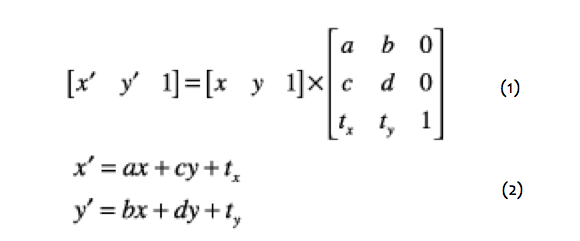
设x,y分别代表在原坐标系统中的位置,x',y'代表通过矩阵变化以后在新的系统中的位置。其中式1就是矩阵变化的公式,对式1进行展开以后就可以得到式2。从式2我们可以清楚的看到(x,y)到(x',y')的变化关系。
1)当c,b,tx,ty都为零时,x' = ax,y' = by;即a,d就分别代表代表x,y方向上放大的比例;当a,d都为1时,x' = x,y' = y;这个时候这个矩阵也就是传说中的CGAffineTransformIdentity(标准矩阵)。
2)当a,d为1,c,b为零的时候,x' = x + tx,y' = y + ty;即tx,ty分别代表x,y方向上的平移距离。
3)前面两种情况就可以实现缩放和平移了,那么旋转如何表示呢?
假设不做平移和缩放操作,那么从原坐标系中的一点(x,y)旋转α°以后到了新的坐标系中的一点(x',y'),那么旋转矩阵如下:
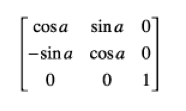
展开以后就是x' = xcosα - ysinα,y' = xsinα + ycosα;
实际应用中,我们将这些变化综合起来,即可完成所有二维的矩阵变化。现在我们在回过头来看看前面设备旋转时的输出,当设备位于Portrait的时候由于矩阵是标准矩阵,所以没有进行打印。当转到UIInterfaceOrientationLandscapeLeft方向的时候,我们的设备是顺时针转了90°(逆时针为正,顺时针为负),这个时候矩阵应该是(cos-90°,sin-90°,-sin-90°,cos-90°,tx,ty),由于未进行平移操作所以tx,ty都为0,刚好可以跟我们控制台输出:"<UIView: 0x8075390; frame = (0 0; 320 480); transform = [0, -1, 1, 0, 0, 0]; autoresize = W+H; layer = <CALayer: 0x8074980>>"一致。观察其他两个方向的输出,发现结果均和分析一致。
由此可以发现屏幕旋转其实就是通过view的矩阵变化实现,当设备监测到旋转的时候,会通知当前程序,当前程序再通知程序中的window,window会通知它的rootViewController的,rootViewController对其view的transform进行设置,最终完成旋转。
如果我们直接将一个view添加到window上,系统将不会帮助我们完成旋操作,这个时候我们就需要自己设置该view的transform来实现旋转了。这种情况虽然比较少,但是也存在的,例如现在很多App做的利用状态栏进行消息提示的功能就是利用自己创建window并且自己设置transform来完成旋转支持的,下一篇博客会介绍如何实现这种消息通知。
注:转载请注明出处!欢迎大家加我QQ 1592232964,一起讨论共同进步。
😊请楼主喝杯豆浆😊
 |  |





【推荐】国内首个AI IDE,深度理解中文开发场景,立即下载体验Trae
【推荐】编程新体验,更懂你的AI,立即体验豆包MarsCode编程助手
【推荐】抖音旗下AI助手豆包,你的智能百科全书,全免费不限次数
【推荐】轻量又高性能的 SSH 工具 IShell:AI 加持,快人一步
· 如何编写易于单元测试的代码
· 10年+ .NET Coder 心语,封装的思维:从隐藏、稳定开始理解其本质意义
· .NET Core 中如何实现缓存的预热?
· 从 HTTP 原因短语缺失研究 HTTP/2 和 HTTP/3 的设计差异
· AI与.NET技术实操系列:向量存储与相似性搜索在 .NET 中的实现
· 10年+ .NET Coder 心语 ── 封装的思维:从隐藏、稳定开始理解其本质意义
· 地球OL攻略 —— 某应届生求职总结
· 提示词工程——AI应用必不可少的技术
· Open-Sora 2.0 重磅开源!
· 周边上新:园子的第一款马克杯温暖上架